Kaip iš naujo nustatyti „Google Chrome“ „Android“.
Įvairios / / November 28, 2021
Žiniatinklio naršyklės yra kelias į šiuolaikinį internetą. Iš daugybės interneto naršyklių, kurias galima nemokamai atsisiųsti ir naudoti, „Google Chrome“ daugelį metų išliko mėgstamiausia naudotojų. Ši „Google“ pagrindu sukurta žiniatinklio naršyklė turi minimalią, lengvai naudojamą sąsają ir veikia greičiau nei dauguma jos analogų; todėl tai yra idealus pasirinkimas daugeliui. Tačiau, kaip ir kiekviena programinė įranga, ji kartais sulėtėja ir turi būti atnaujinta, kad tinkamai veiktų. Jei jūsų „Google Chrome“ programa sulėtėjo arba joje atsiranda trikdžių dėl klaidų, idealus būdas būtų ją visiškai atkurti. Skaitykite toliau, kad sužinotumėte, kaip iš naujo nustatyti „Google Chrome“ „Android“ išmaniuosiuose telefonuose.
Kodėl iš naujo nustatyti naršyklę?
Šiandien naršyklės yra išmanesnės nei bet kada anksčiau. Jie linkę saugoti daugumą informacijos, pvz., naršymo istoriją, slapukus, slaptažodžius, automatinį pildymą ir kt. talpyklos pavidalu. Nors tai padeda greičiau įkelti tinklalapius, tačiau šie išsaugoti duomenys užima daug vietos. Laikui bėgant, žiniatinklio naršyklei išsaugant daugiau informacijos, greitas išmaniojo telefono veikimas mažėja. Tokiais atvejais turite iš naujo nustatyti naršyklę. Jis atkurs numatytuosius naršyklės nustatymus ir ištrins talpyklos saugojimo duomenis. Be to, kadangi „Google Chrome“ duomenys yra susieti su jūsų „Google“ paskyra, išsaugoma svarbi informacija, pvz., Žymės. Taigi tai užtikrina, kad jūsų darbo eiga jokiu būdu nebus trukdoma.

Turinys
- Kaip iš naujo nustatyti „Google Chrome“ „Android“ išmaniuosiuose telefonuose
- 1 būdas: iš naujo nustatykite „Google Chrome“ naudodami įrenginio nustatymus
- 2 būdas: iš naujo nustatykite „Google Chrome“ naudodami „Chrome“ programą
Kaip iš naujo nustatyti „Google Chrome“ „Android“ išmaniuosiuose telefonuose
Šiame nedideliame vadove paaiškinome du būdus, kaip iš naujo nustatyti „Google Chrome“ „Android“ naudodami mobiliojo telefono nustatymus ir „Chrome“ nustatymus. Galite naudoti bet kurį iš jų, kaip jums patogu.
Pastaba: Kadangi išmaniuosiuose telefonuose nėra tų pačių nustatymų parinkčių ir jos skiriasi priklausomai nuo gamintojo, prieš keisdami įsitikinkite, kad yra teisingi nustatymai.
1 būdas: iš naujo nustatykite „Google Chrome“ naudodami įrenginio nustatymus
„Google Chrome“ nustatymas iš naujo „Android“ yra gana paprastas ir tai galima padaryti tiesiai iš telefono programų tvarkytuvės. Išvalius „Chrome“ talpyklos duomenis programa iš tikrųjų nustatoma iš naujo ir pagerina jos našumą. Štai veiksmai, kaip iš naujo nustatyti „Google Chrome“ per nustatymus:
1. Atviras Nustatymai ir bakstelėkite Programos ir pranešimai.

2. Kitame ekrane bakstelėkite Žiūrėti visas programas, taip, kaip parodyta.
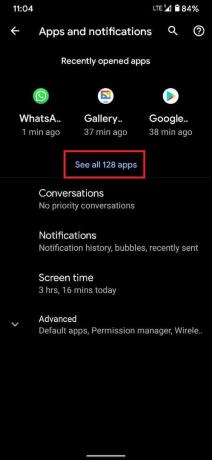
3. Visų įdiegtų programų sąraše raskite ir bakstelėkite Chrome, kaip pavaizduota žemiau.
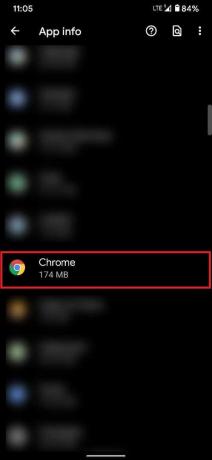
4. Dabar bakstelėkite Saugykla ir talpykla parinktis, kaip paryškinta.
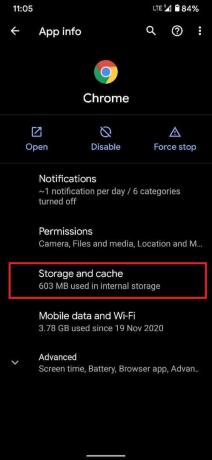
5. Čia bakstelėkite Valdykite erdvę Pereiti.

6. Pasirodys „Google Chrome“ saugyklos ekranas. Bakstelėkite Išvalyti visus duomenis, kaip parodyta žemiau.
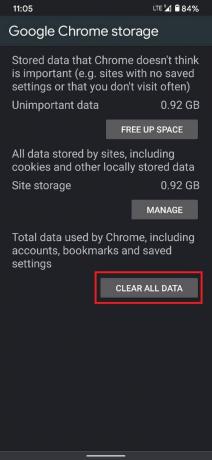
7. Dialogo lange bus paprašyta patvirtinti. Čia bakstelėkite Gerai norėdami ištrinti „Chrome“ programos duomenis.

Paleiskite „Google Chrome“. Dabar jis veiks pagal numatytuosius nustatymus. Galite pritaikyti jį savo patogumui.
Taip pat skaitykite:10 būdų, kaip ištaisyti lėtą puslapio įkėlimą „Google Chrome“.
2 būdas: iš naujo nustatykite „Google Chrome“ naudodami „Chrome“ programą
Be pirmiau minėto metodo, galite išvalyti talpyklos saugyklą „Chrome“ iš pačios programos.
1. Atidaryk Google Chrome programa savo Android telefone.
2. Bakstelėkite trijų taškų piktograma iš viršutinio dešiniojo ekrano kampo.

3. Pasirodžiusiame meniu bakstelėkite Nustatymai, taip, kaip parodyta.
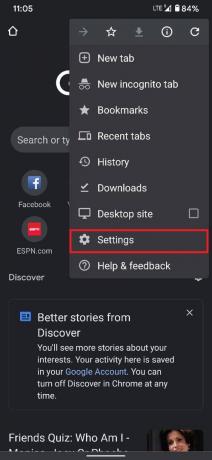
4. Meniu Nustatymai bakstelėkite parinktį pavadinimu Privatumas ir saugumas.

5. Tada bakstelėkite Išvalyti naršymo duomenis, kaip paryškinta pateiktame paveikslėlyje.
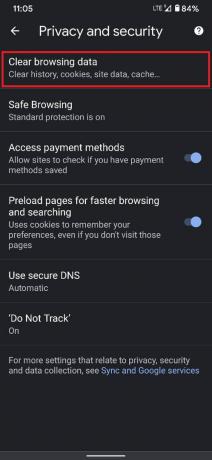
6. Bus rodoma informacija apie jūsų naršymo veiklą, pvz., aplankytų svetainių skaičius, išsaugoti slapukai ir talpyklos duomenys, kurie buvo surinkti laikui bėgant. Sureguliuokite nuostatas šiame skyriuje ir pasirinkite duomenis, kuriuos norite ištrinti, ir duomenis, kuriuos norite išsaugoti.
7. Pasirinkę norimas parinktis, bakstelėkite Išvalyti duomenis, kaip pavaizduota.

Tai išvalys visus talpykloje saugomus duomenis iš „Google Chrome“ ir atkurs optimalų jos funkcionalumą.
Rekomenduojamas:
- Pataisykite „Chrome“ neprisijungiančią prie interneto
- Paspartinkite savo LĖTĄ kompiuterį per 5 minutes!
- Kaip ištrinti naršymo istoriją „Android“ įrenginyje
- Kaip eksportuoti „WhatsApp Chat“ kaip PDF
Laikui bėgant naršyklės sulėtėja ir tampa lėtesnės. Aukščiau paminėti metodai sugrąžina gyvybę perkrautoms naršyklėms. Jei turite klausimų ar pasiūlymų, palikite juos komentarų skiltyje žemiau.



